Windows 11 대 MacOS – 다섯 가지 주요 차이점

Windows 11 대 MacOS – 이 운영 체제 간의 주요 차이점을 발견하여 장치 선택을 도와주세요.

당신은 항상 컴퓨터를 켜고 끄는 유형의 사람입니까? 대답이 '예'인 경우, 당신은 유일한 사람이 아닙니다. 사람들은 화장실에 가거나, 상사에게 전화를 받거나, 단순히 휴식을 취하는 등 여러 가지 이유로 작업 공간을 떠나야 합니다. 물론, 너무 오랫동안 책상에 붙어 있어야 할 이유가 없습니다.
이유가 무엇이든 갑자기 책상을 떠날 때 한 가지 분명한 사실이 있습니다. 모니터에 표시되는 모든 정보가 노출될 수 있다는 것입니다. 대부분의 경우 이것은 문제가 되지 않을 수 있습니다. 그러나 실수로 민감한 데이터를 공개하면 어떻게 될까요? 이는 사소한 것이라도 다른 사람들이 귀하의 화면에 표시되는 내용을 읽을 수 있다는 사실에 대한 일반적인 불안감을 고려하지 않은 것입니다.
이런 일이 발생하지 않도록 하려면 모니터를 끄거나 PC를 완전히 절전 모드로 전환해야 합니다. 화면 보호기가 바로 실행되지 않습니다. 다행히 키보드 단축키를 사용하여 모니터를 끌 수 있습니다.
Mac 사용자는 쉽게 사용할 수 있습니다. 내장된 키보드 단축키 Control + Shift + Eject를 사용하여 컴퓨터를 절전 모드로 전환하지 않고 모니터를 끌 수 있습니다. Windows와 달리 타사 앱이 필요하지 않습니다.
모니터를 끄고 동시에 Mac을 잠자기 상태로 전환하려면 Option + Command + 꺼내기 조합을 사용하십시오.
불행히도 Windows는 PC를 절전 모드로 전환하지 않고 모니터를 끄는 기본 방법을 제공하지 않습니다. 그러나 단순히 PC에서 로그아웃하려는 경우(Windows + L 키를 동시에 눌러 쉽게 수행할 수 있습니다.)
이렇게 하면 모니터에 유용한 정보가 표시되지 않지만 모니터는 계속 켜져 있습니다.
무슨 일이 있어도 모니터를 꺼야 하는 경우 타사 프로그램에 의존하는 것이 유일한 해결책이 될 수 있습니다.
모니터 끄기는 모니터 끄기, 광학 드라이브 꺼내기 또는 컴퓨터 다시 시작과 같은 특정 작업을 수행하기 위해 특정 키 조합을 할당할 수 있게 해주는 가벼운 프로그램입니다.
공식 사이트에서 Turn Off Monitor 소프트웨어를 다운로드하여 설치합니다. 설치 후, 시스템 트레이(일반적으로 화면 오른쪽 하단에 있음)에 모니터 끄기 아이콘이 표시되어야 합니다.
| 작업 | 키 조합 |
|---|---|
| 모니터 끄기 | 사용자 정의한 키 조합 (예: F8) |
| PC 잠자기 상태로 전환 | Control + Shift + Eject |
| 로그아웃 | Windows + L |
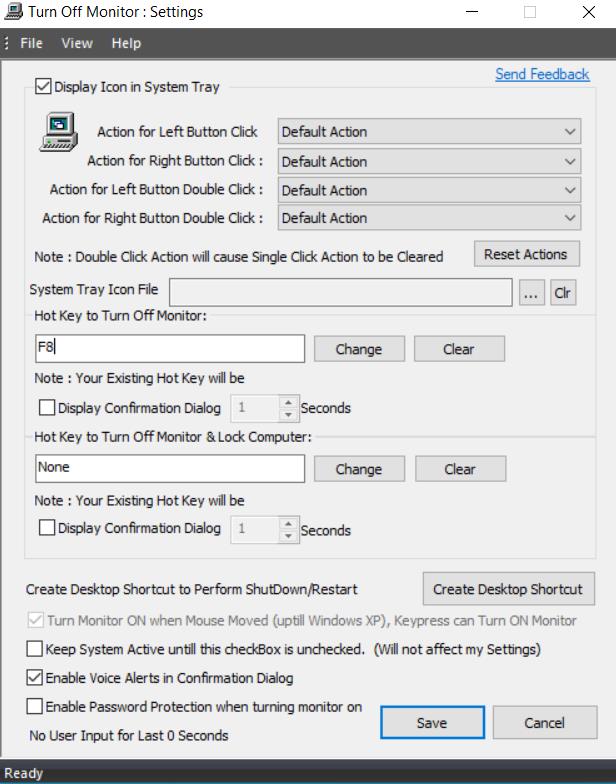
Blacktop은 바로 가기로 바탕 화면을 복잡하게 만들지 않는 훨씬 더 가벼운 앱입니다. 이 앱의 유일한 단점은 키 조합을 변경하는 다른 옵션 없이 애플리케이션에 할당된 키보드 단축키인 Ctrl + Alt + B를 사용해야 한다는 것입니다.
Softpedia에서 도구를 다운로드하고 .zip 파일의 압축을 풀어 .exe 파일을 실행하여 소프트웨어를 설치합니다.
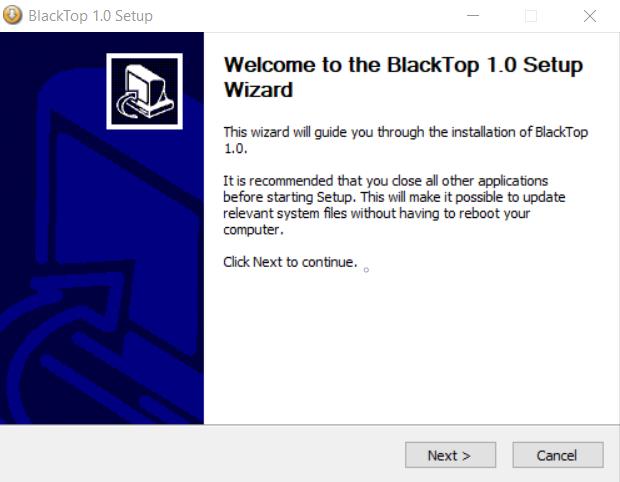
디스플레이를 즉시 끄는 기능은 일부 상황에서 매우 유용할 수 있습니다. Mac은 이를 수행하는 기본 방법을 제공합니다. 그러나 Windows를 사용하는 경우 작업을 완료하려면 타사 앱을 다운로드해야 합니다. 또 다른 옵션은 Windows + L 키를 사용하여 로그아웃하거나 키보드의 절전 키를 눌러 PC를 절전 모드로 전환하는 것입니다.
Windows 11 대 MacOS – 이 운영 체제 간의 주요 차이점을 발견하여 장치 선택을 도와주세요.
Microsoft 장치에서 Apple의 운영 체제를 실행하는 방법을 단계별로 안내하는 가이드를 통해 Windows PC에 macOS를 설치하는 방법을 알아보세요.
Apple Safari 웹 페이지의 소스 코드를 Safari 웹 검사기 도구를 사용하여 보는 방법을 배워보세요.
macOS Mojave 또는 Catalina에서 "복구 서버에 연결할 수 없습니다" 오류가 발생하셨나요? 이 글에서는 네트워크 문제, 날짜 및 시간 동기화, macOS 재설치 등 4가지 효과적인 해결 방법을 상세히 설명합니다.
Mac에서 BlueStacks를 제거하려면 BlueStacks 종료 > 애플리케이션 폴더 실행 > BlueStacks 앱 마우스 오른쪽 버튼 클릭 > 휴지통으로 이동 > 휴지통 비우기
로딩 막대를 사용하여 Apple 로고에 Mac이 멈추는 문제를 해결하는 방법은 다음과 같습니다. 또한 느린 Mac 시동 문제를 해결하는 방법을 배우게 됩니다.
macOS Catalina에는 Sidecar라는 새로운 기능이 도입되어 사용자가 iPad를 Mac 데스크탑을 확장하거나 미러링하는 디스플레이로 사용할 수 있습니다. 사이드카가 작동하지 않는 문제를 해결하는 방법을 알아보세요.
Adobe Photoshop 또는 Adobe Premiere Pro에서 작업하는 동안 Mac에서 "스크래치 디스크가 가득 찼습니다" 오류가 표시됩니까? 그런 다음 Mac에서 디스크 전체 오류를 긁는 데 도움이 되는 가장 유용한 4가지 솔루션을 찾으십시오.
이 게시물에서는 WindowServer 프로세스를 설명하고 Mac에서 CPU 리소스를 절약하는 여러 가지 방법을 제안합니다. 효과적인 방법으로 Mac의 성능을 향상시킬 수 있습니다.
Mac 데스크탑에 위젯을 추가하는 방법과 필요한 단계에 대한 포괄적인 안내입니다.









영상 제작자 -
키보드 단축키로 모니터 끄는 방법, 나한테 딱 필요한 팁이에요! 고마워요
남규 -
단축키로 모니터 끄는 방법을 알고 나니 생활이 훨씬 편해졌어요. 정말 좋네요!
수연 -
초보자인데 쉽게 따라 할 수 있을까요? 어떤 키가 모니터 끄는 데 필요한지 궁금해요
신이 -
이제 제 노트북도 불필요하게 켜두지 않을 겁니다! 꼭 활용해 볼게요
소민 -
모니터 껐다 키는 게 이렇게 간편해지다니! 주말에 한번 써봐야겠어요~
진수 -
모니터 끄는 방법은 항상 고민이었는데 이렇게 쉽게 할 수 있다니 환영이에요
상우 -
와, 이렇게 간단하게 모니터를 끌 수 있다니 신기하네요. 저도 집에서 해봐야겠어요!
동우 -
키보드 단축키 쓰는 거에 대해서 더 알고 싶어요. 다른 팁이 있다면 알려주세요
현아 -
모니터를 끄는 방법을 알아낸 이상, 이제 컴퓨터 사용 후 에너지를 아끼기로 결심했습니다
도희 -
완전 유용한 정보입니다! 이런 정보는 항상 필요하죠. 감사해요
소영 -
작업할 때마다 자주 쓰게 될 것 같아요. 유용한 정보 고마워요
지민 -
키보드 단축키로 모니터를 끌 수 있다는 걸 오늘 처음 알았어요! 너무 유용한 정보 감사합니다
펭귄 -
간단해 보이는데 처음 풀어봐서 그런지 잘 안되네요ㅠㅠ 혹시 설명해주실 수 있을까요
솔로몬 -
모니터 단축키 얘기 나오니까 바로 시도해봐야겠어요! 잘 살펴볼게요.
채원 -
단축키, 사용해봤는데 진짜 편해졌어요! 이렇게 좋은 팁 감사해요
영호 -
이런 정보를 얼른 공유해야겠어요. 친구들에게도 알려줘야지
지우 -
이제 더 이상 손으로 껐다 켰다 할 필요가 없겠네요! 감사합니다
가빈 -
혹시 이 방법이 모든 윈도우에서도 가능한 건가요? 궁금해요
휘원 -
이제 모니터 끄는 것도 손가락 하나면 됩니다! 너무 좋네요.
미래 -
모니터 단축키로 끄는 방법을 이렇게 정리해 주셔서 감사해요! 재택근무 할 때 도움이 많이 될 것 같아요
진아 -
그런데 이 방법은 어떤 운영체제에서도 가능한가요? 제가 사용 중인 버전에서 해보고 싶은데요
민주 -
정말 좋네요! 이거 알면 더 효과적으로 작업할 수 있을 것 같아요
현수 -
세상에 이렇게 간단하게 모니터를 끌 수 있는 방법이 있다니! 보통 이렇게 귀찮은 방법이 많아서! 대박
봉봉 -
단축키 설정하는 거 좀 복잡할 줄 알았는데 이렇게 간단하게 설명해 주셔서 감사해요!
다희 -
진짜 이거 알고 나서 제 컴퓨터 사용 습관이 많이 바뀌었어요. 감사합니다
영재 -
저도 이 방법으로 모니터를 끌 수 있어서 너무 좋아요! 매번 힘들게 버튼 누르지 않아도 되니까
Mèo con -
이제부터 단축키로 모니터 끄는 걸로 켜고 끌 때 더 편해질 것 같아요. 완전 강추!
하린 -
정말 유용한 팁이에요! 저처럼 게으른 사람들에게는 너무나도 좋습니다~
분홍코끼리 -
이제 엉덩이가 너무 아프지 않겠네요! 😆 감사합니다
재형 -
혹시 가진 PC에 따라 다르게 설정해야 하는 건가요? 알려주세요
재하 -
믿고 사용하는 단축키! 매번 껐다 키는 거 너무 귀찮았는데 감사합니다